Apple’s Notizen-App verfügt nicht über eine Erinnerungsfunktion. Möchte man zu einem späteren Zeitpunkt an eine Notiz erinnert werden, oder benötigt man den Inhalt einer Notiz als Referenzmaterial für eine Aufgabe, kann man diese Notiz an eine Aufgabe in Apple’s Erinnerungen-App anhängen. Aber Apple macht das aus nicht nachvollziehbaren Gründen unnötig kompliziert, jedenfalls am Mac.
Am iPhone und iPad unter i(Pad)OS funktioniert das einfach per Drag-and-drop. Dazu zieht man die gewünschte Notiz in die Erinnerungen-App. Der Titel der Notiz wird zugleich auch zum Titel der Aufgabe. Neben dem Titel der Aufgabe wird am rechten Rand ein Notizen-Icon angezeigt. Klickt man auf dieses Icon, gelangt man direkt zur Notiz in der Notizen-App. Dieser Link zur Notiz funktioniert allerdings nur unter i(Pad)OS und nicht unter macOS. Jedenfalls nicht mehr seit i(Pad)OS 16.
Am Mac gelingt das Anhängen einer Notiz an eine Aufgabe in der Erinnerungen-App über das Teilen-Menü. Dabei ist zu beachten, dass man im Teilen-Menü im Auswahlfeld oben den Eintrag Kopie senden auswählt. Danach klickt man in der App-Liste darunter auf Erinnerungen.
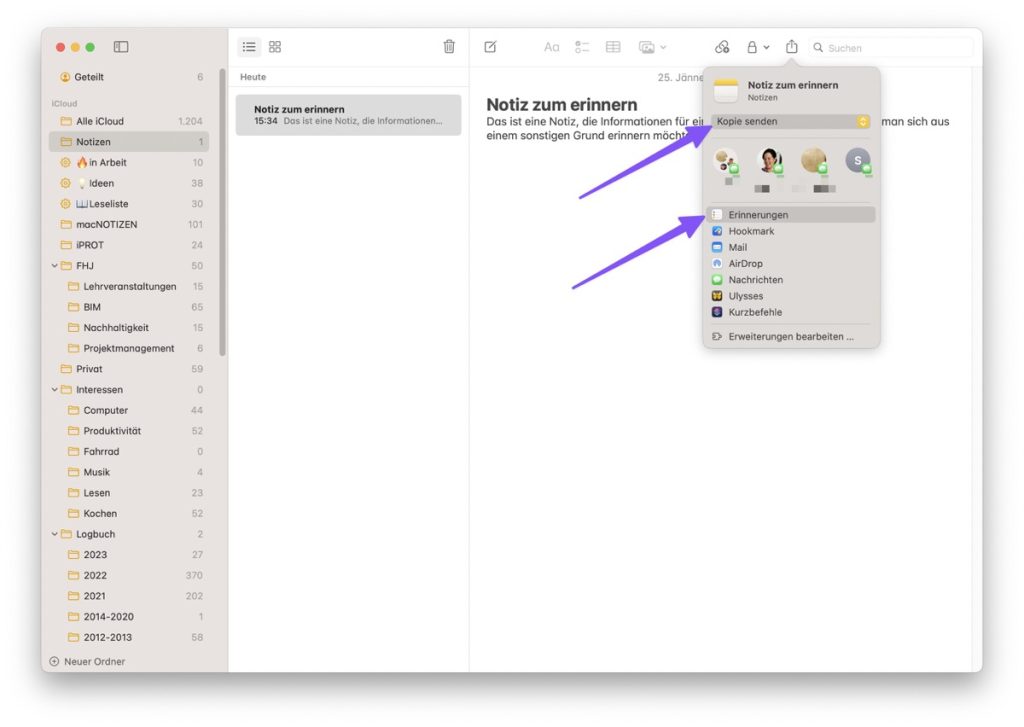
Im Teilen-Dialog wird nun der Titel der Notiz als Aufgabenbezeichnung und der Text der Notiz in das Notizen-Feld der Erinnerung übernommen. Letzterer kann im Teilen-Dialog natürlich manuell entfernt werden und man kann die Liste auswählen, in der die Aufgabe in der Erinnerungen-App gespeichert werden soll. Dazu wird die in den Einstellungen der Erinnerungen-App definierte Standardliste vorgeschlagen.
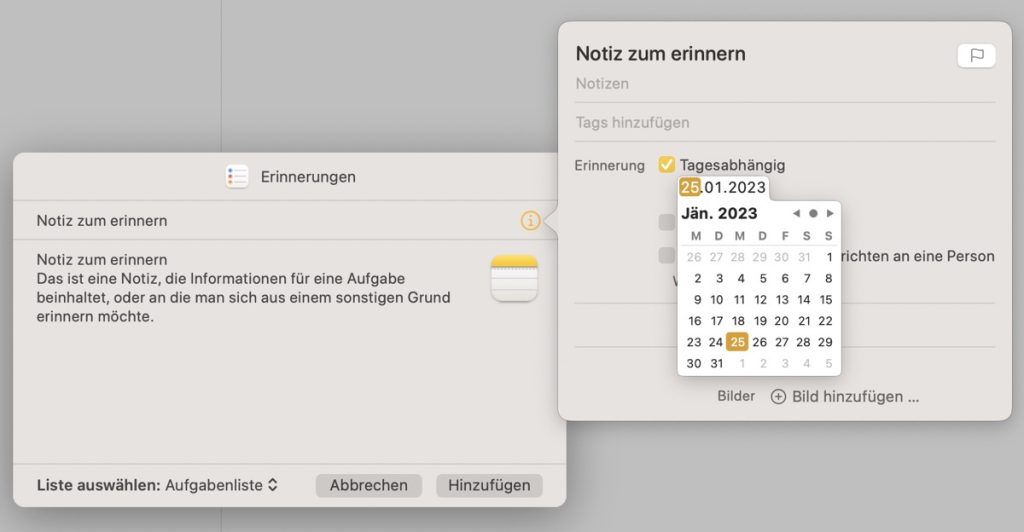
Mit einem Klick auf das kleine Info-i oberhalb des Notizen-Logos kann man weitere Einstellungen zur Aufgabe vornehmen, wie zum Beispiel ein Fälligkeitsdatum eintragen, oder ein Tag hinzufügen. Klickt man dann auf die Schaltfläche Hinzufügen, wird die neue Aufgabe in der Erinnerungen-App in der vorher ausgewählten Liste gespeichert.
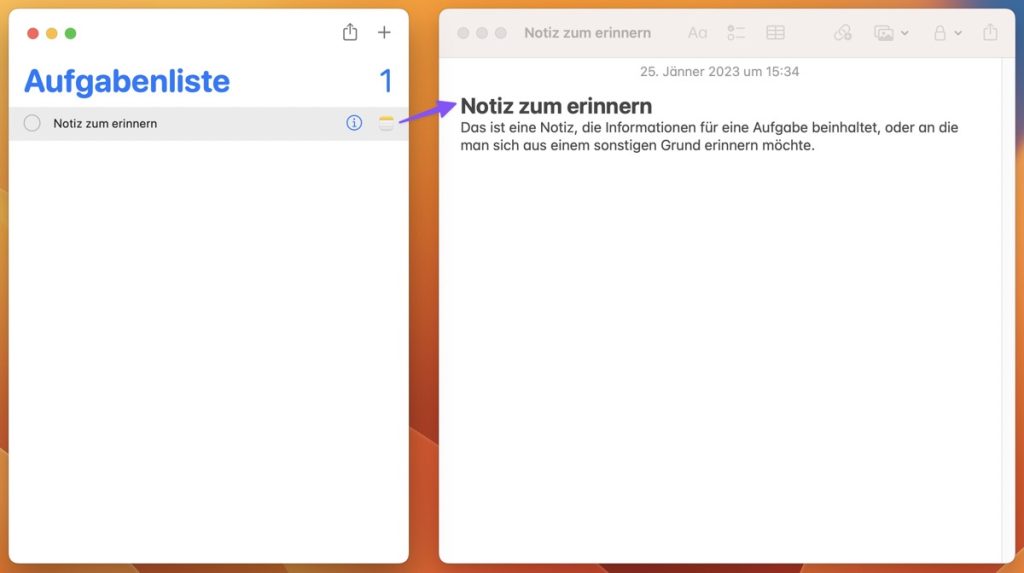
Die so erzeugte Aufgabe beinhaltet den Link zur Notiz im Notizen-Symbol am rechten Rand. Klickt man auf dieses Symbol, öffnet sich die Notizen-App mit genau der Notiz, die an die Aufgabe angehängt wurde. Besonders interessant ist, dass der auf diese Weise am Mac erzeugte Link zwischen der Aufgabe in der Erinnerungen-App und der Notiz in der Notizen-App nicht nur unter macOS funktioniert, sondern auch am iPhone und iPad.
Probleme macht diese Vorgangsweise allerdings, wenn in der Notiz Dateianhänge wie PDFs oder Bilder enthalten sind. Die muss man vorübergehend aus der Notiz löschen, damit die Aufgabe über das Teilen-Menü angelegt und der Link zur Notiz erzeugt wird. Tut man das nicht, bekommt man zwar auch eine Aufgabe in der Erinnerungen-App. Aber anstelle des Links zur Notiz hängen an dieser neuen Aufgabe dann die Bilder mit dran. Und die neue Aufgabe trägt auch nicht den Titel der Notiz sondern wird lediglich mit „1 Bild“ bezeichnet.
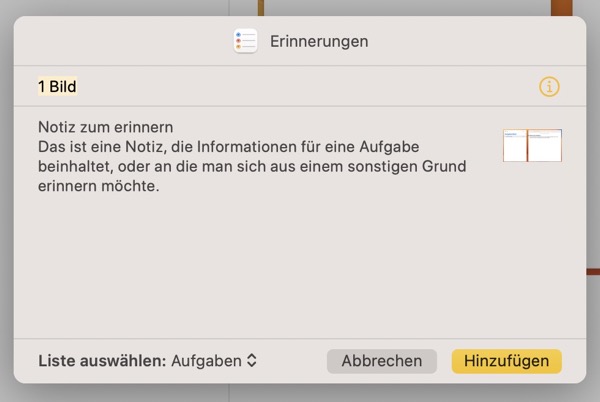
Und bei PDF’s oder anderen Dateien kann man im Teilen-Menü erst gar nicht die Erinnerungen-App auswählen. Erst wenn man alle Dateianhänge aus der Notiz entfernt hat, klappt das. Hinterher kann man dann die entfernten Dateianhänge und Bilder mit der Tastenkombination ⌘Z (für Rückgängig bzw. Widerrufen) wieder zurückholen.
Die Methode ist zwar umständlich, aber löst schlussendlich das Problem der fehlenden Erinnerungsfunktion für Notizen mit Apple’s hauseigenen Apps.
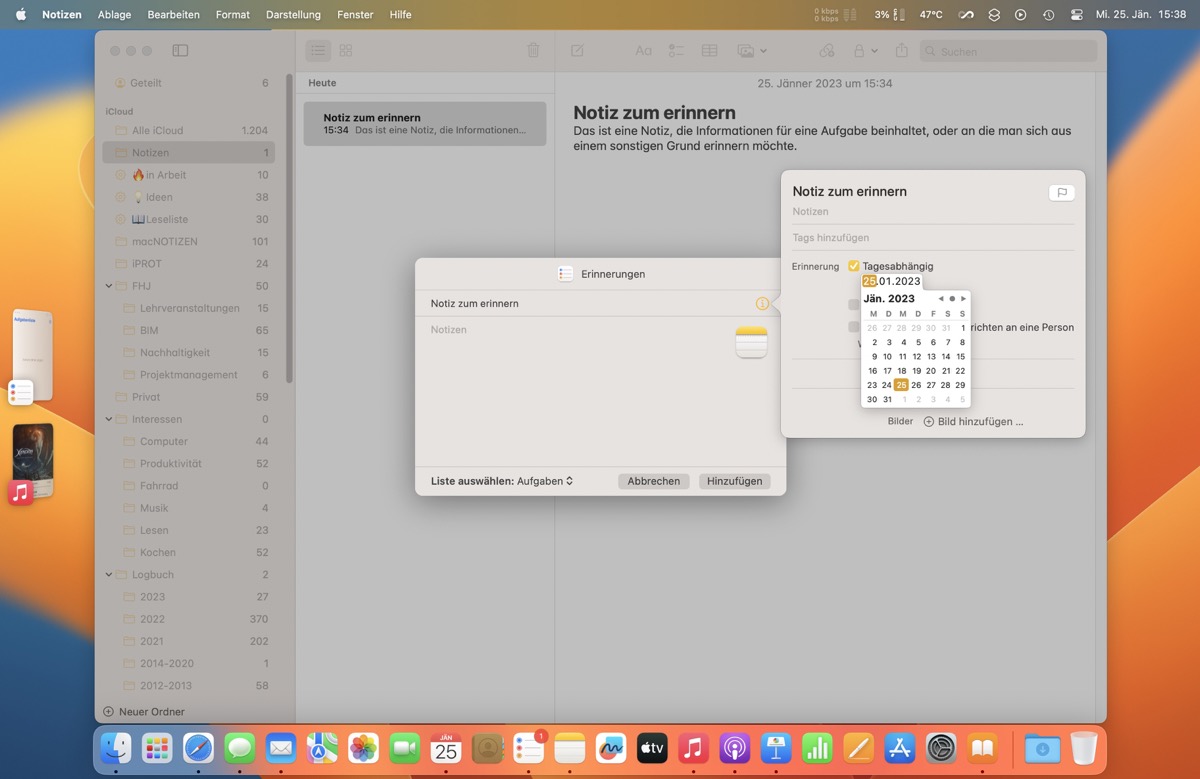
Hallo, ich habe nur das iPhone und da kann man nicht per Drag und Drop agieren. Wie macht man das da?
Hallo Eberhard, das klappt auch am iPhone. Du brauchst dazu nur deinen Daumen und Zeigefinger. Einfach die Erinnerungen-App und die Notizen-App nacheinander öffnen. In der Erinnerungen-App gleich die gewünschte Liste auswählen, in die Du die Notiz-Erinnerung einfügen möchtest. Dann in der Notizen-App mit dem Zeigefinger so lange auf die gewünschte Notiz drücken, bis sich diese bewegen lässt. Mit dem Daumen unten auf dem grauen Balken nach rechts wischen. Dabei die Notiz mit dem Zeigefinger aber nicht auslassen. Sobald du in der Erinnerungen-App gelandet bist, kannst Du die Notiz, die immer noch an deinem Zeigefinger hängt, loslassen. Und schon hast Du eine Erinnerung an deine Notiz und obendrein noch einen Link direkt dorthin über das kleine Notizen-Icon rechts. Habe auch einen kurzen Screencast dazu gemacht, vielleicht hilft das. Hoffe, du kommst damit klar, ansonsten lass‘ mich einfach wissen, wenn ich noch behilflich sein kann.

Korrekt, alternativ gehts aber auch mit Siri und Fingerakrobatik 😉
Ein Punkt noch für die Thematik mit Notizen die PDF/Bilder enthalten. Dort einfach „zusammenarbeiten“ auswählen und sich selbst eintragen. Dann bekommt man eine Erinnerung mit Verknüpfung zu Notizen, die allerdings wieder aussieht als der Link der entsteht, wenn man auf „Kopie“ klickt… Also derzeit ist das von Apple noch keine Runde Sache, hoffentlich wird das noch vereinheitlicht.